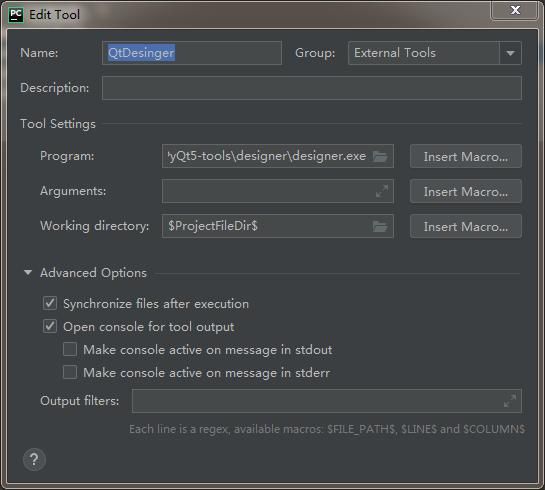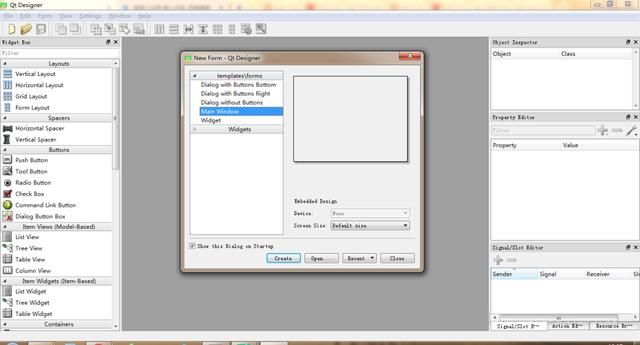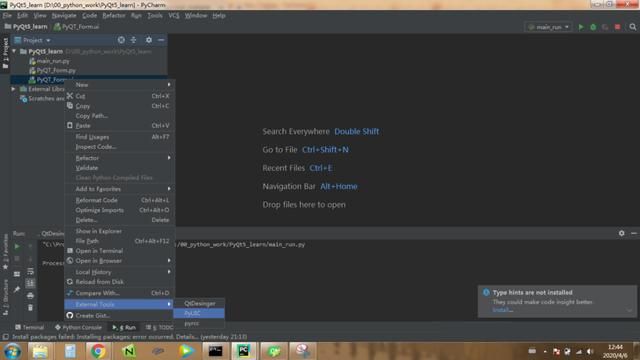前言
文的文字及图片来源于网络,仅供学习、交流使用,不具有任何商业用途,版权归原作者所有,如有问题请及时联系我们以作处理。
作者:朱淑强
PS:如有需要Python学习资料的小伙伴可以加点击下方链接自行获取http://t.cn/A6Zvjdun
一个优秀的程序必须要有友好的可视化交互界面GUI。Python有很多GUI开发的框架,像我之前常用的是自带的Tkinter,对于一些小功能不复杂的程序是绰绰有余的,但对于功能稍微复杂,还是希望找到更简便快捷的GUI设计框架。PyQt是QT的Python版本,现在最新的版本已经是PyQt5,是Python的GUI设计之中应用较为广泛的开发框架。本文将基于广泛应用的Pycharm,搭建PyQT5的开发环境。
使用的软件版本:
- Python 3.6
- PyCharm Community Edition 2019.3.1 x64
1.安装PyQt模块
首先需要安装模块PyQt5
PyQt5不再提供QtDesigner等工具,需要再安装模块pyqt5-tools
2. 在Pycharm中配置PyQt5的开发环境
需要在Pycharm中配置PyQt5的开发环境,采用的是添加外部工具的方法来实现,需要添加两个外部工具,一个是QtDesinger,用于界面设计,另一个是PyUIC,用于编译UI文件编程py文件。
打开Pycharm——File——Settings——Tools——External Tools,点击+号,按照如下设置外部工具:
2.1 配置QtDesinger
需要填写的说明:
Name:QtDesinger
Program:C:\Program Files\Python36\Lib\site-packages\PyQt5-tools\designer\designer.exe
Working directory:$ProjectFileDir$
意思是该外部工具定义名称为QtDesinger,外部工具的地址需要自己手动选择,一般为在Python的安装路径中,最后的Working directory设置为当前项目工作目录即可,即创建的UI文件会存储在目录下。
2.2 配置PyUIC
打开QtDesinger,即能看到GUI设计界面:
3. 基本使用
使用QtDesinger,设计一个计算器界面,最后保存该文件名为PyQT_Form,此时该文件应该是xml的通用格式,文件名后缀为ui。
返回Pycharm界面,右键PyQT_Form.ui,弹出的菜单中选择External Tools——PyUIC,PyQT_Form.ui即编译成PyQT_Form.py。
但此时该界面py文件还不能运行,本着界面设计类和逻辑实现类代码分离的原则,需要写一个主运行的py文件,命名为main_run.py,可以参考如下:
main_run.py中继承了PyQT_Form.py的Ui_MainWindow类,同时又可以添加一些逻辑实现的代码,真正实现界面和逻辑实现的代码分析,后续修改界面,也不影响主程序的运行。
2020年最新Python教程:
如果你处于想学Python或者正在学习Python,Python的教程不少了吧,但是是最新的吗?
说不定你学了可能是两年前人家就学过的内容,在这小编分享一波2020最新的Python教程。
以上这些教程小编已经为大家打包准备好了,希望对正在学习的你有所帮助!